نحوه ارسال یادداشت صوتی به عنوان وضعیت WhatsApp در iPhone و Android
در این مقاله تخصصی از مجله 98zoom میخواهیم از نحوه ارسال یادداشت صوتی به عنوان وضعیت WhatsApp در iPhone و Android
با شما صحبت کنیم ، پس با یک مقاله مفید و آموزشی دیگر از تیم نود و هشت زوم همراه ما باشید :
وضعیت WhatsApp مانند استوری های اینستاگرام در آیفون و اندروید شما کار می کند. می توانید یک پیام متنی، یک تصویر، یک ویدیو یا پیوندهای وب را به وضعیت WhatsApp خود ارسال کنید و آن را با دوستان خود به اشتراک بگذارید. و اکنون حتی می توانید یک یادداشت صوتی را به عنوان وضعیت WhatsApp خود ارسال کنید.

واتس اپ ویژگی جدیدی را معرفی کرده است که به شما امکان می دهد یک یادداشت صوتی را به عنوان وضعیت WhatsApp خود به اشتراک بگذارید. در این پست به شما نشان خواهیم داد که چگونه این کار را در اندروید یا آیفون خود انجام دهید.
قبل از شروع
پیشنهاد می کنیم برای استفاده از این قابلیت واتس اپ را در گوشی آیفون یا اندروید خود به روز کنید. واتس اپ Voice Notes for Status را برای WhatsApp v23.5.75 برای آیفون و v2.23.4.79 برای اندروید معرفی کرده است. می توانید از لینک های زیر برای به روز رسانی واتس اپ در دستگاه مربوطه خود استفاده کنید. همچنین توجه داشته باشید که مدت زمان نت صوتی شما نمی تواند بیش از 30 ثانیه باشد.
هنگامی که برنامه را به روز کردید، در اینجا نحوه استفاده از این ویژگی آمده است.
از Voice Note به عنوان وضعیت WhatsApp در iPhone استفاده کنید
بیایید با ارسال یک یادداشت صوتی به عنوان وضعیت WhatsApp خود در iPhone خود شروع کنیم. می توانید با استفاده از یادداشت صوتی، یک اطلاعیه یا اطلاعات مهم را با مخاطبین خود به اشتراک بگذارید. مانند یک وضعیت معمولی WhatsApp، یادداشت صوتی شما نیز پس از 24 ساعت منقضی می شود. در اینجا نحوه ضبط و ارسال آن آمده است.
مرحله 1: WhatsApp را در آیفون خود باز کنید.

گام 2: روی Status در گوشه پایین سمت چپ ضربه بزنید.

مرحله 3: روی نماد مداد در گوشه سمت راست بالا در کنار وضعیت من ضربه بزنید.
![]()
مرحله 4: در صفحه وضعیت، روی دکمه یادداشت صوتی (نماد میکروفون) در گوشه سمت راست بالای صفحه کلید ضربه بزنید و نگه دارید تا پیام صوتی خود را ضبط کنید.

پس از ضبط یادداشت صوتی خود، صدا را به عنوان یک ویجت بر روی صفحه نمایش خواهید دید.
![]()
میتوانید پسزمینه را با ضربه زدن روی نماد پالت رنگ در گوشه بالا سمت راست تغییر دهید.

همچنین می توانید متن، تصویر یا پیوند وب را اضافه کنید.
مرحله 5: پس از آن، روی نماد ارسال ضربه بزنید تا یادداشت صوتی خود را به عنوان وضعیت WhatsApp ارسال کنید.

نحوه حذف وضعیت یادداشت صوتی WhatsApp در آیفون
در اینجا نحوه حذف وضعیت یادداشت صوتی واتساپ در آیفون خود آورده شده است.
مرحله 1: WhatsApp را در آیفون خود باز کنید.

گام 2: روی Status در گوشه پایین سمت چپ ضربه بزنید.

مرحله 3: روی وضعیتی که پست کرده اید ضربه بزنید.

مرحله 4: روی سه نقطه کنار وضعیت خود ضربه بزنید و Delete را انتخاب کنید.


مرحله 5: برای تایید روی “حذف به روز رسانی وضعیت” ضربه بزنید.

از Voice Note به عنوان وضعیت WhatsApp در اندروید استفاده کنید
اگر از تلفن اندرویدی استفاده می کنید، در اینجا نحوه ارسال یادداشت صوتی به عنوان به روز رسانی وضعیت خود در واتس اپ آورده شده است. همان قانون عدم تجاوز از 30 ثانیه در اینجا نیز صادق است.
مرحله 1: WhatsApp را در تلفن اندرویدی خود باز کنید.

گام 2: روی تب Status در بالا ضربه بزنید.

مرحله 3: روی نماد مداد در گوشه پایین سمت راست ضربه بزنید.
![]()
مرحله 4: برای ضبط یادداشت صوتی خود، روی نماد ضبط ضربه بزنید و نگه دارید.

هنگامی که یادداشت صوتی شما ضبط شد، ویجت صوتی را در صفحه وضعیت مشاهده خواهید کرد.
![]()
همچنین می توانید پس زمینه را با ضربه زدن روی نماد پالت رنگ در گوشه بالا سمت راست تغییر دهید.

همچنین می توانید متن، تصویر یا پیوند وب را اضافه کنید.
مرحله 5: پس از آن، روی نماد ارسال در گوشه سمت راست پایین ضربه بزنید تا وضعیت WhatsApp خود را ارسال کنید.

نکته پاداش – وضعیت یادداشت صوتی WhatsApp را در اندروید حذف کنید
در اینجا نحوه حذف وضعیت یادداشت صوتی WhatsApp خود در تلفن اندرویدی خود آورده شده است.
مرحله 1: WhatsApp را در تلفن اندرویدی خود باز کنید.

گام 2: روی تب Status در بالا ضربه بزنید.

مرحله 3: روی وضعیتی که پست کرده اید ضربه بزنید.

مرحله 4: روی سه نقطه کنار وضعیت خود ضربه بزنید و Delete را انتخاب کنید.


مرحله 5: برای تایید دوباره روی Delete ضربه بزنید.

نحوه مخفی کردن یادداشت صوتی به عنوان به روز رسانی وضعیت در واتس اپ
هنگام ارسال یک یادداشت صوتی به عنوان وضعیت WhatsApp خود، همچنین می توانید انتخاب کنید که آن را از مخاطبین خاص مخفی کنید. این مراحل برای اندروید و آیفون یکسان است.
مرحله 1: واتس اپ را در اندروید یا آیفون خود باز کنید.

گام 2: روی Status در گوشه پایین سمت چپ (iPhone) ضربه بزنید یا تب Status را در بالا (Android) انتخاب کنید.


مرحله 3: روی نماد مداد در گوشه سمت راست بالا (iPhone) یا در گوشه پایین سمت راست (Android) ضربه بزنید.
![]()
مرحله 4: برای ضبط یادداشت صوتی خود، روی نماد ضبط ضربه بزنید.

مرحله 5: روی وضعیت (مخاطبین) ضربه بزنید.

مرحله 6: با انتخاب از میان گزینه های موجود، مخاطبین خاص را انتخاب کنید.

مرحله 7: نام مخاطب را انتخاب کنید و روی Done در گوشه سمت راست بالا ضربه بزنید.

در اندروید، روی نماد فلش در گوشه سمت راست پایین ضربه بزنید.

مرحله 8: برای پست کردن وضعیت خود، روی نماد فلش در گوشه سمت راست پایین ضربه بزنید.

Note Voice را به عنوان وضعیت WhatsApp تنظیم کنید
تنظیم یک یادداشت صوتی به عنوان وضعیت WhatsApp شما یکی دیگر از راه های تعاملی برای برقراری ارتباط با مخاطبین شما است. همچنین اگر وضعیت WhatsApp شما به مخاطبین خاصی در Android یا iPhone نشان داده نمی شود، می توانید پست ما را بخوانید.
امیدواریم از این مقاله مجله نود و هشت زوم نیز استفاده لازم را کرده باشید و در صورت تمایل آنرا با دوستان خود به اشتراک بگذارید و با امتیاز از قسمت پایین و درج نظرات باعث دلگرمی مجموعه مجله 98zoom باشید
لینک کوتاه مقاله : https://5ia.ir/pVfPWI
کوتاه کننده لینک
کد QR :

 t_98zoom@ به کانال تلگرام 98 زوم بپیوندید
t_98zoom@ به کانال تلگرام 98 زوم بپیوندید







آخرین دیدگاهها